Arduino - LED - Blinken
In diesem Tutorial lernen wir, wie man eine LED mit dem Arduino steuert, wie man Programme für den Arduino schreibt, um eine LED ein- und auszuschalten, und wie man eine LED zum Blinken bringt.
Erforderliche Hardware
Oder Sie können die folgenden Kits kaufen:
| 1 | × | DIYables STEM V3 Starter-Kit (Arduino enthalten) | |
| 1 | × | DIYables Sensor-Kit (30 Sensoren/Displays) | |
| 1 | × | DIYables Sensor-Kit (18 Sensoren/Displays) |
Kaufhinweis: Um den Verdrahtungsprozess zu vereinfachen, empfehlen wir die Verwendung des LED Module, das mit einem eingebauten Widerstand geliefert wird.
Über LED
Pinbelegung
Die LED enthält zwei Pins:
- Kathode(-) Pin: muss mit GND (0V) verbunden werden
- Anode(+) Pin: wird verwendet, um den Zustand der LED zu steuern
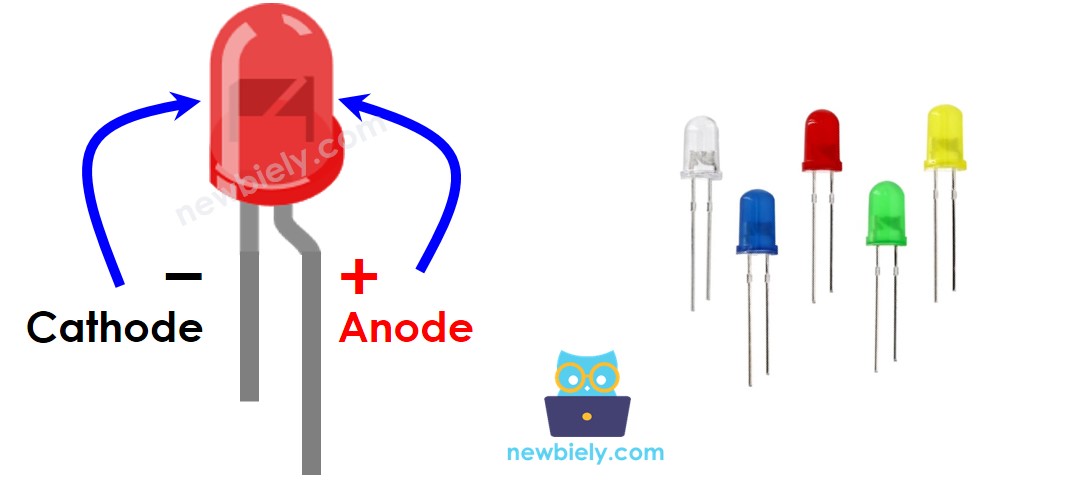
So funktioniert es
Nachdem die Kathode(-) an GND angeschlossen wurde:
- Wenn GND an die Anode (+) angeschlossen wird, ist die LED aus.
- Wenn VCC an die Anode (+) angeschlossen wird, ist die LED an.
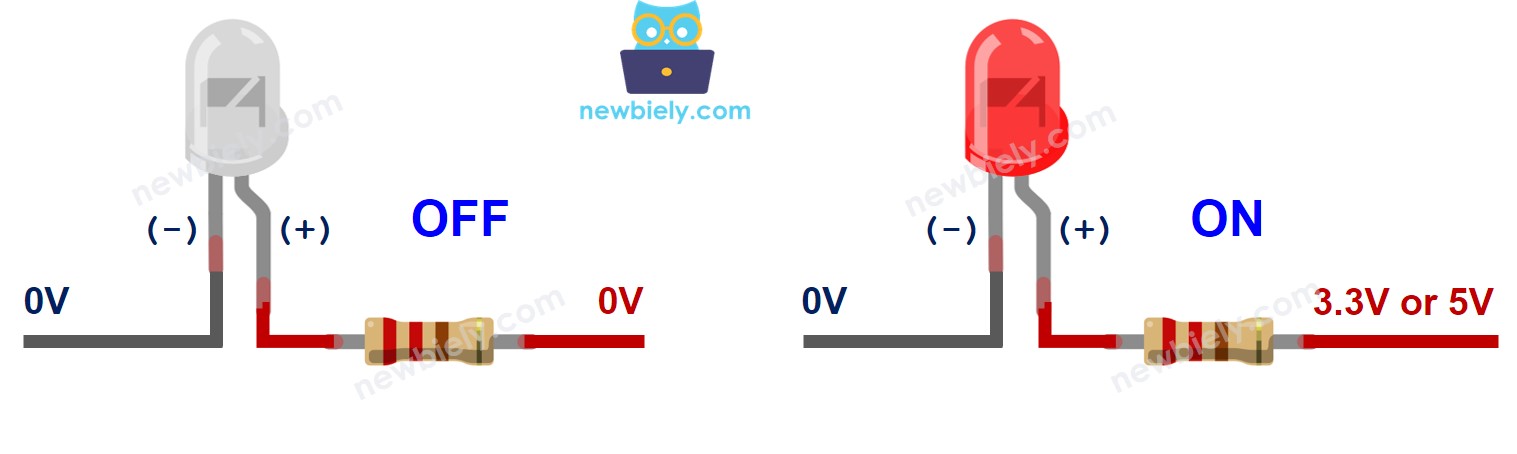
Außerdem wird bei der Erzeugung eines PWM-Signals an die Anode (+) die Helligkeit der LED entsprechend dem PWM-Wert verändert (ausführlich beschrieben in diesem Tutorial).
※ Notiz:
- Für die meisten LEDs benötigen wir einen Widerstand. Der Widerstand kann zwischen der Anode (+) und VCC oder zwischen der Kathode (-) und GND platziert werden. Der Wert des Widerstands hängt von der Spezifikation der LED ab.
- Einige Arten von LEDs besitzen einen integrierten Widerstand. Für diese LEDs ist möglicherweise kein Widerstand erforderlich.
Arduino - Leuchtdiode
Wenn ein Arduino-Pin als digitaler Ausgang konfiguriert ist, kann die Spannung des Pins programmatisch auf GND- oder VCC-Wert gesetzt werden.
Indem man den Pin des Arduino mit dem Anodenpin der LED (+) verbindet (über einen Widerstand), können wir den Zustand der LED programmgesteuert steuern.
Verdrahtungsdiagramm
Wir werden zwei Beispiele durchgehen:
- Beispielcode steuert die eingebaute LED am Arduino/Genuino UNO.
- Durch das Ändern des Arduino-Codes wird die externe LED gesteuert.
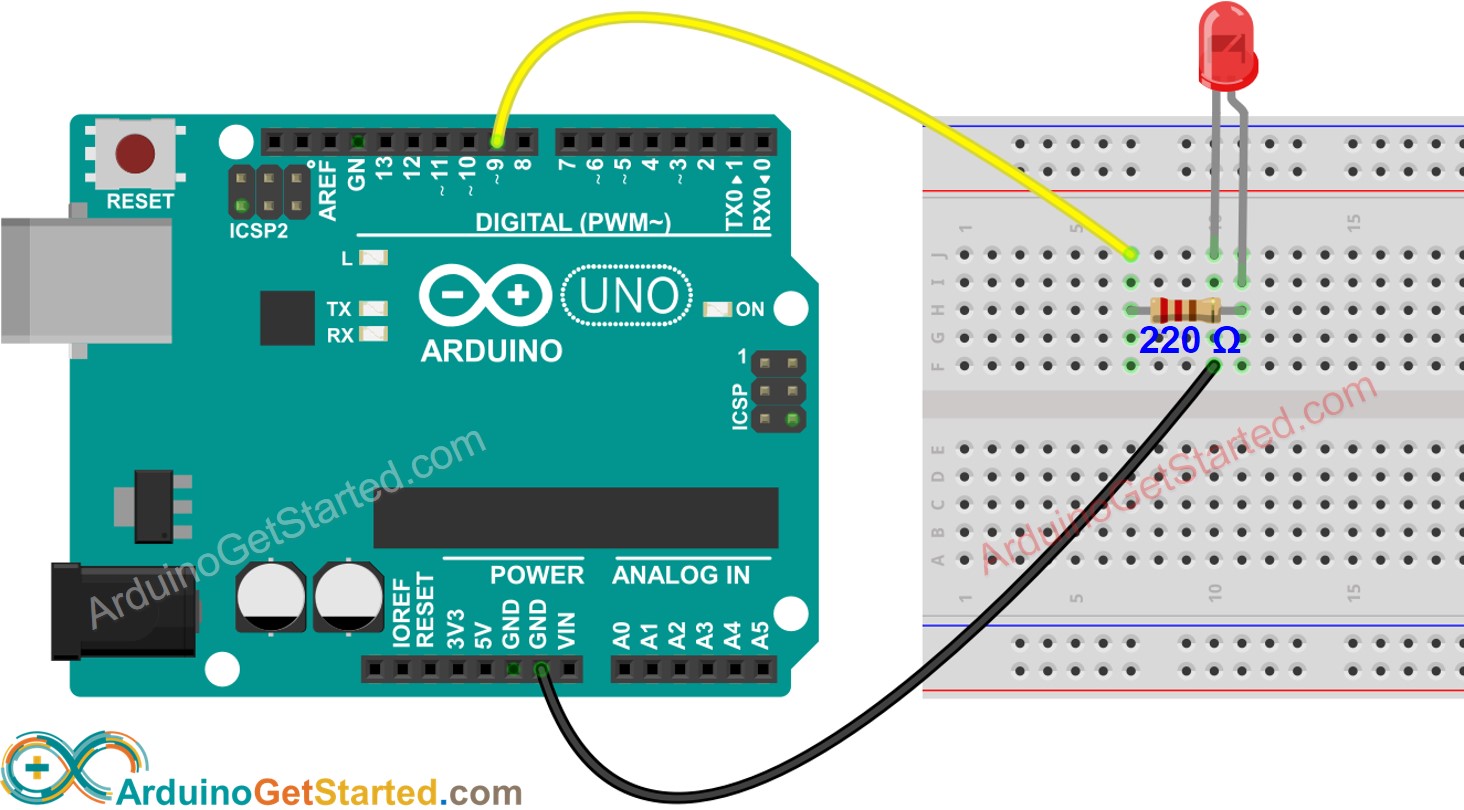
Dieses Bild wurde mit Fritzing erstellt. Klicken Sie, um das Bild zu vergrößern.
Wie man programmiert
- Konfigurieren Sie den Pin eines Arduino so, dass er als digitaler Ausgang fungiert, indem Sie die Funktion pinMode() verwenden. Zum Beispiel Pin 9:
- Setzen Sie den Pin auf GND, um die LED auszuschalten, indem Sie die Funktion digitalWrite() verwenden:
- Setze den Pin auf VCC, um die LED einzuschalten, indem du die Funktion digitalWrite() verwendest:
Arduino-Code
Schnelle Schritte
- Verbinde Arduino über ein USB-Kabel mit dem PC
- Öffne die Arduino-IDE, wähle das richtige Board und den richtigen Port
- Kopiere den untenstehenden Code und füge ihn in die Arduino-IDE ein
- Klicken Sie auf die Schaltfläche Upload in der Arduino IDE, um Code auf Arduino hochzuladen

- Siehe das Ergebnis: Die integrierte LED wechselt jede Sekunde zwischen EIN und AUS.
Code-Erklärung
Sie finden die Erklärung in der Kommentarzeile des obigen Arduino-Codes.
※ Notiz:
Der obige Code verwendet delay(). Diese Funktion verhindert, dass Arduino während der Wartezeit andere Aufgaben ausführt. Wenn Ihr Projekt das Ausführen einiger Aufgaben erfordert, vermeiden Sie es, Arduino zu blockieren, indem Sie die nicht blockierende Methode für Arduino verwenden.
Arduino-Code ändern
Code ändern, um die externe LED zu steuern.
Schnelle Schritte
- Verbinde eine LED gemäß dem oben gezeigten Schaltplan mit dem Arduino.
- Passe den Code an:
- Ändere LED_BUILTIN auf 9
- Ändere die Verzögerung von 1000 ms auf 500 ms
- Klicken Sie in der Arduino-IDE auf die Schaltfläche Hochladen, um den Code auf Arduino hochzuladen.
- Siehe das Ergebnis: Die LED wechselt periodisch zwischen AN und AUS. Die LED blinkt schneller.
※ Notiz:
Dieses Tutorial vermittelt vertieftes Wissen, das Ihnen hilft, das Funktionsprinzip zu verstehen. Um es einfacher zu gestalten, können Sie Arduino - LED-Bibliothek verwenden.
Video Tutorial
Wir erwägen die Erstellung von Video-Tutorials. Wenn Sie Video-Tutorials für wichtig halten, abonnieren Sie bitte unseren YouTube-Kanal , um uns zu motivieren, die Videos zu erstellen.
Fordere dich selbst heraus
- Schließe die LED an einen anderen Pin des Arduino-Boards an und ändere die Blinkzeit.
- Schalte die LED über einen Knopf ein/aus. Hinweis: Siehe Arduino - Button.
Zusätzliches Wissen
Welche Pins am Arduino UNO können als Ausgangspins verwendet werden, um eine LED zu steuern?
- Pin 0 bis Pin 13
- Pin A0 bis Pin A5
※ Notiz:
Ein Pin kann jeweils nur eine Aufgabe übernehmen. Wenn Sie einen Pin bereits für eine andere Aufgabe verwendet haben (z. B. digitaler Eingang, analoger Eingang, PWM, UART...), sollten Sie ihn nicht als digitalen Ausgang verwenden, um eine LED zu steuern. Beispiel: Wenn wir die Funktion Serial.println() verwenden, sollten wir Pin 0 und Pin 1 nicht für andere Zwecke verwenden, da diese Pins für Serial verwendet werden.
Erweiterbarkeit
Dieses Tutorial zeigt, wie man den Ausgangspin des Arduino-Boards verwendet, um eine LED zu steuern. Wir können diesen Code verwenden, um jedes Gerät ein- oder auszuschalten, sogar große Maschinen.
※ Notiz:
Für Geräte/Maschinen, die eine hohe Spannungsversorgung (> 5 V) und/oder einen hohen Stromverbrauch haben, muss zwischen dem Ausgabepin und den Geräten/Maschinen ein Relais verwendet werden – siehe Arduino - Relay.
